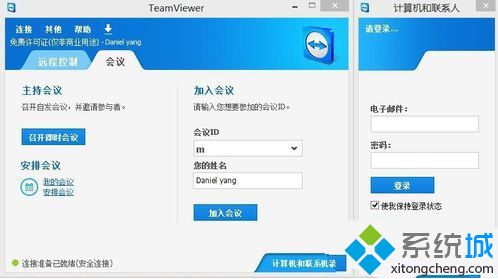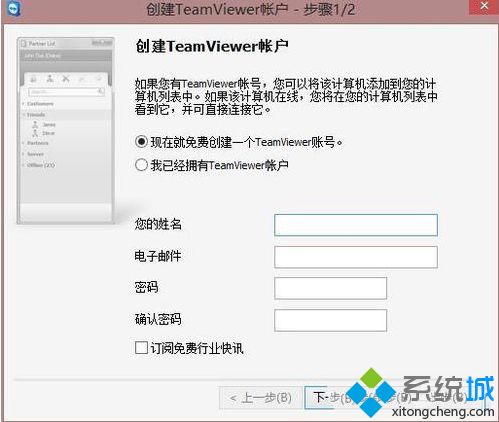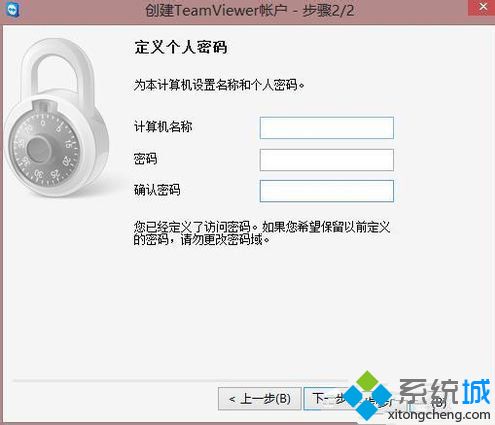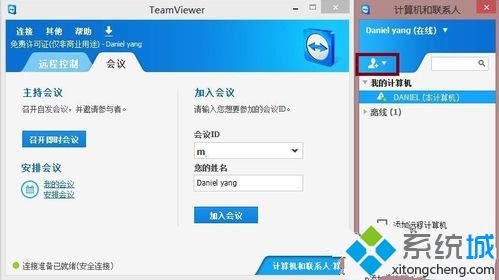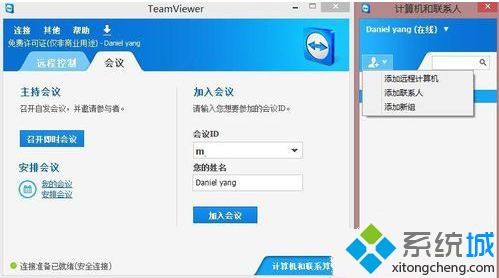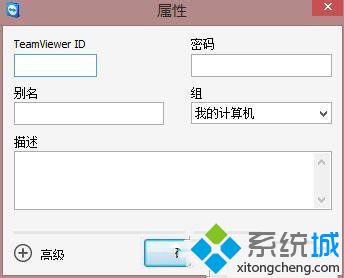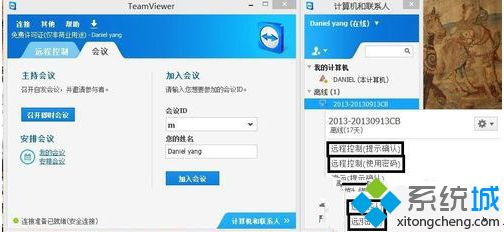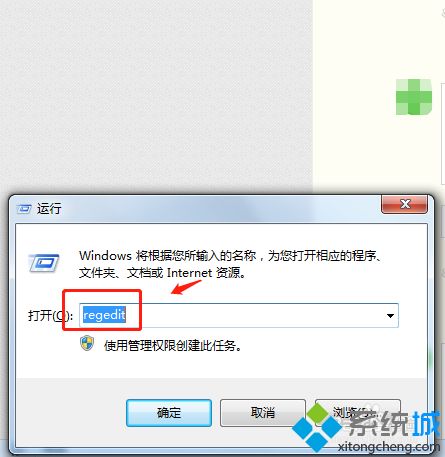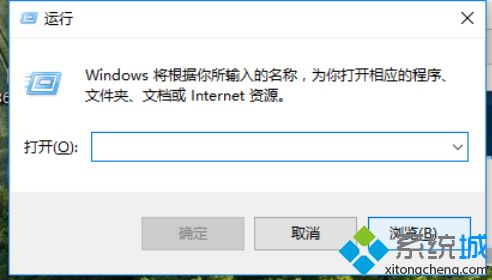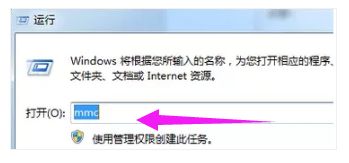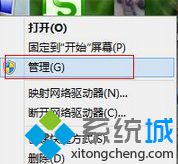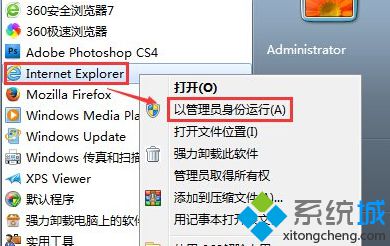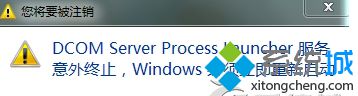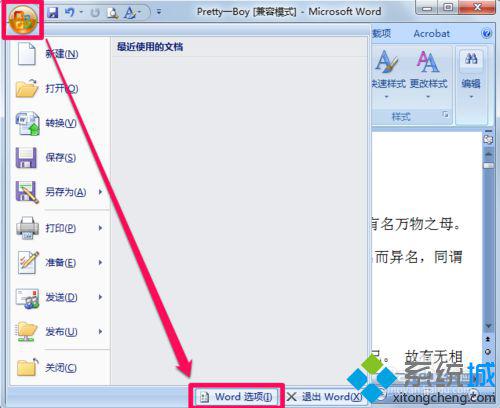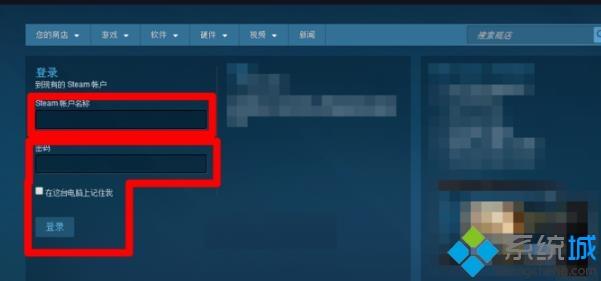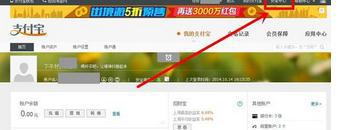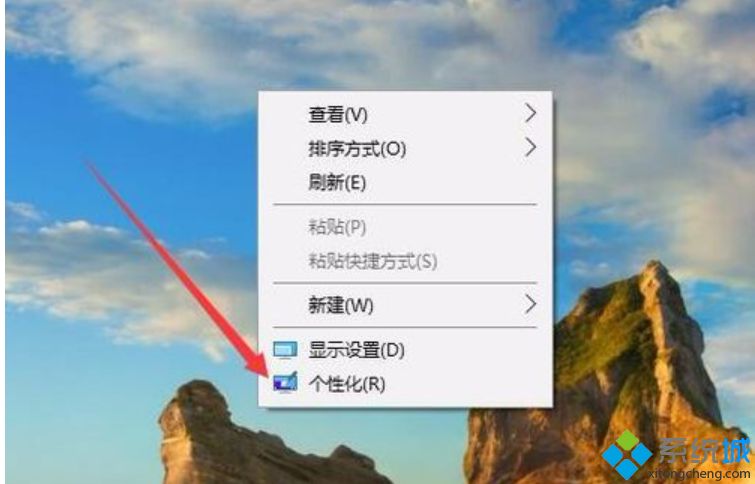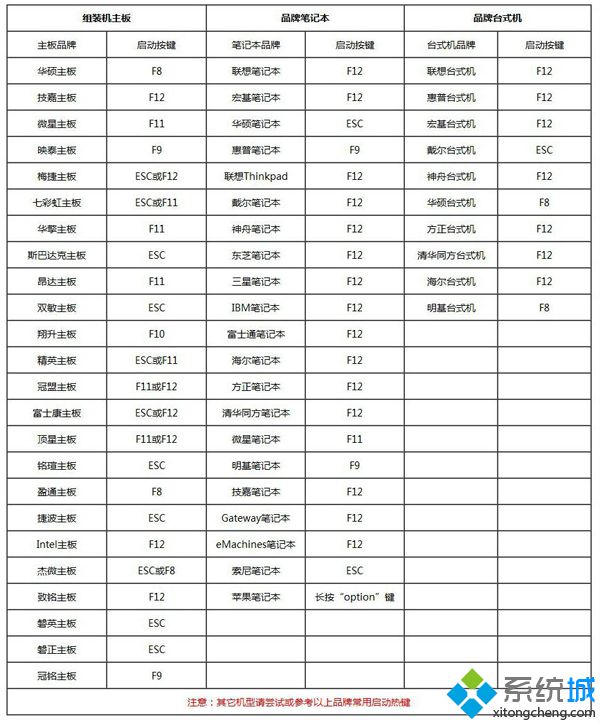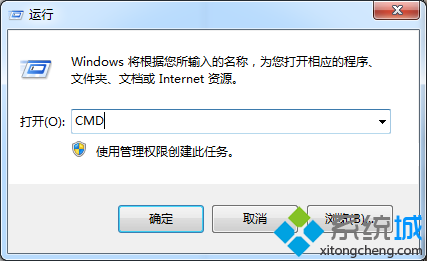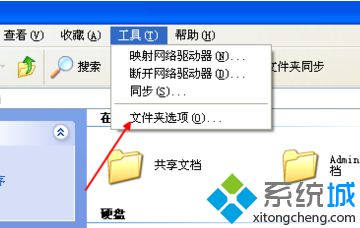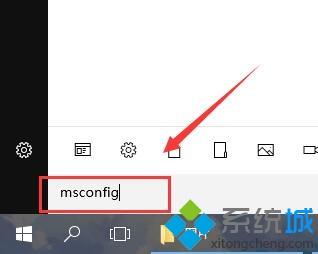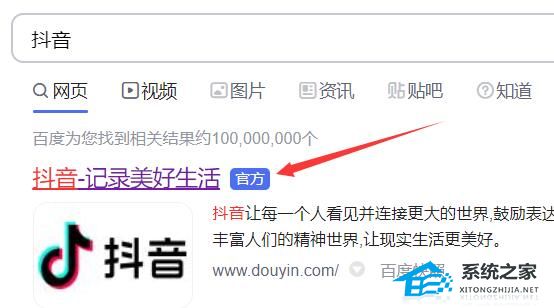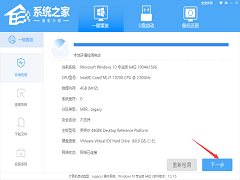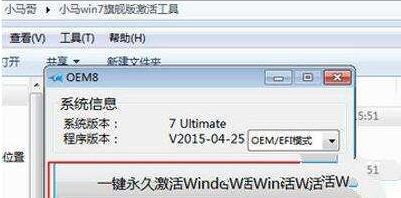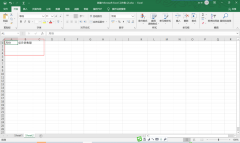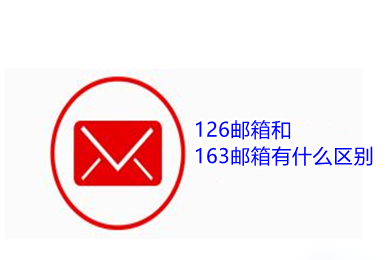win7系统怎么用teamviewer?win7系统teamviewer的使用方法
[来源:未知 作者:liumei 发表时间:2023-03-23 11:19 阅读次数:载入中...]|
本教程在下告诉大家在win7旗舰版系统中怎么用teamviewer,TeamViewer是一个能在任何防火墙和NAT代理的后台用于远程控制的应用程序,实现桌面共享和文件传输。很多新手用户都不知道teamviewer的使用方法,其实使用方法很简单,如果大家想要学习,下面在下告诉大家win7系统使用teamviewer的方法。 具体方法如下: 1、首先打开下载好的TeamViewer; 2、第一次运行的话,提示你需要登录,有账号的话你可以直接登录,没有的话点击注册账号;
3、弹出窗口,根据自己的情况填写信息,点击下一步;
4、设置密码,点击下一步;
5、输入自己的账户密码,登陆;
6、添加计算机,点击右方用户账户;
7、选择添加远程计算机;
8、输入账户密码;
9、然后你就可以根据自己的需求选择不同的控制方案,完成后既可进行远程操作了。
|
Tags:
责任编辑:永春小孩相关文章列表
- 发表评论
-
- 最新评论 进入详细评论页>>